Сжатие видео для WhatsApp — Как отправить видео большого размера в WhatsApp
Главная > Ресурс >WhatsApp >Сжатие видео для WhatsApp
WhatsApp — одно из самых популярных приложений для обмена мгновенными сообщениями, которое позволяет с легкостью отправлять сообщения, видеоклипы, изображения, другие мультимедийные файлы, совершать голосовые и видеозвонки и многое другое. Он предоставляет вам удобный способ обмена различными файлами, включая видео.
Вы сталкиваетесь с проблемой, что видеофайлы слишком большие для отправки при попытке поделиться видео через WhatsApp? Ты должен знать что; В WhatsApp есть ограничение на размер видеофайла. Вам нужно сжать видео для WhatsApp.
Здесь возникает вопрос, как отправить видео большого размера в WhatsApp? Учитывая ваши потребности, в этом посте рассказывается о двух простых способах сжатия видео для WhatsApp.
- Часть 1. Как сжать видео онлайн для WhatsApp
- Часть 2.
 Как отправить видео большого размера в WhatsApp
Как отправить видео большого размера в WhatsApp - Часть 3. Часто задаваемые вопросы о сжатии видео для WhatsApp
Часть 1. Как сжать видео онлайн для WhatsApp
В первой части мы хотим показать вам простой способ сжатия видео в Интернете для WhatsApp. На самом деле, существует множество онлайн-инструментов для сжатия видео, которые могут помочь вам сжать большое видео до небольшого размера. Берем популярные Бесплатный онлайн видео компрессор в качестве примера сжатия видео онлайн для WhatsApp.
Шаг 1.
Если вы хотите сжать видео в Интернете для публикации в WhatsApp, вы можете перейти на официальный сайт Free Online Video Compressor.
Шаг 2.
Нажмите Добавить файлы для сжатия кнопку, чтобы загрузить видео, которым хотите поделиться в WhatsApp. На этом этапе вам необходимо бесплатно установить малогабаритный лаунчер для сжатия видео. Затем вы можете выбрать свой видеофайл во всплывающем окне и загрузить его.
Шаг 3.
Теперь вы можете свободно регулировать размер сжатия и вывода видео в зависимости от ваших потребностей. Вы можете настроить разрешение выходного видео, битрейт и формат по своему усмотрению.
Шаг 4.
Нажмите Сжимать кнопку, чтобы бесплатно сжать видео онлайн для WhatsApp. Вы можете выбрать подходящую папку для файлов для сжатого видео. После сжатия вы попадете в папку и проверите сжатое видео.
Узнайте здесь, чтобы сжать файл PDF когда вы хотите отправить его через WhatsApp.
Часть 2. Как отправить видео большого размера в WhatsApp
Помимо описанного выше метода сжатия онлайн-видео, вы также можете положиться на профессиональный видеоредактор, который поможет вам изменить размер видеофайла до небольшого размера для публикации. Здесь мы настоятельно рекомендуем полнофункциональное программное обеспечение для редактирования и конвертирования видео, Видео конвертер Ultimate для вас, чтобы сжать видео для WhatsApp.
Шаг 1.
Дважды щелкните кнопку загрузки выше и следуйте инструкциям, чтобы бесплатно установить и запустить это программное обеспечение для сжатия видео на вашем компьютере. Он позволяет сжимать видео для WhatsApp как на Mac, так и на ПК с Windows.
Он позволяет сжимать видео для WhatsApp как на Mac, так и на ПК с Windows.
Шаг 2.
Вы можете щелкнуть Добавить файлы или большой значок +, чтобы импортировать видео, размер которого вы хотите уменьшить. Вы можете нажать на Отделка значок для входа в окно редактирования и вырезать ненужные части видео чтобы уменьшить размер файла.
Шаг 3.
Фактически, этот Video Converter Ultimate содержит профессиональный видеокомпрессор, позволяющий сжать видео большего размера. Вы можете нажать Ящик для инструментов а затем выберите Видео Компрессор функцию.
Шаг 4.
Теперь вы можете свободно сжимать видео для WhatsApp. Вы можете изменить разрешение выходного видео, битрейт, продолжительность и многое другое. Вы можете настроить сжатие в зависимости от размера файла. Более того, этот видео компрессор WhatsApp разработан с функцией предварительного просмотра, чтобы вы могли проверить качество выходного видео перед сжатием.
Шаг 5.
После всех этих операций вы можете нажать Сжимать кнопку, чтобы начать сжатие видео до файла небольшого размера для совместного использования в WhatsApp.
Часть 3. Часто задаваемые вопросы о сжатии видео для WhatsApp
Вопрос 1. Каков максимальный размер видеофайла в WhatsApp?
Максимальный размер файла, который вы можете отправить в WhatsApp, составляет 16 МБ. Этот предел размера файла используется для всех платформ и всех мультимедийных файлов, включая видео, изображения и видеосообщения.
Вопрос 2. Какой формат видео поддерживает WhatsApp?
WhatsApp поддерживает не все видеоформаты. WhatsApp поддерживает множество часто используемых видеоформатов, таких как MP4, MKV, AVI, 3GP и MOV.
Вопрос 3. Как отправить местоположение в WhatsApp?
Если вы хотите поделиться местоположением в WhatsApp, вы можете нажать опцию «Поделиться местоположением» в чате, чтобы с легкостью отправить информацию о своем местоположении.
Заключение
Хотите, чтобы сжать видео для WhatsApp? В этом посте вы можете найти 2 простых способа уменьшить размер вашего видео. Надеюсь, после прочтения этой страницы вы сможете легко отправить видео большого размера в WhatsApp.
Что вы думаете об этом посте.
- 1
- 2
- 3
- 4
- 5
Прекрасно
Рейтинг: 4.8 / 5 (на основе голосов 149)Подпишитесь на нас в
Оставьте свой комментарий и присоединяйтесь к нашему обсуждению
3 способа сжатия и преобразования больших видеофайлов для WhatsApp
Почему вы не можете отправить видео в WhatsApp? Это потому, что ваше видео слишком длинное для отправки. Максимальный размер файла для всех носителей WhatsApp составляет 16 МБ. Это означает, что размер вашего отдельного видео не должен превышать 16 МБ.
Можно ли увеличить лимит видео в WhatsApp? Что ж, ответ — нет. Вы можете отправлять несколько видео в WhatsApp. Но каждый видеофайл должен быть меньше 16 МБ. За это время вам нужно сжать видео в Интернете, чтобы WhatsApp решил проблему.
Есть 3 бесплатных способа сжатия видео для WhatsApp онлайн. Вы можете уменьшить размер видео до 16 МБ на Windows, Mac, iPhone и Android. Даже если вы хотите сжать видео размером 1 ГБ или даже больше для WhatsApp, вы можете получить здесь идеальное решение.
Даже если вы хотите сжать видео размером 1 ГБ или даже больше для WhatsApp, вы можете получить здесь идеальное решение.
Часть 1: Как массово сжимать большие видео для WhatsApp
Бесплатный видео компрессор FVC должен быть вашим первым выбором для сжатия видео в WhatsApp. Вы можете бесплатно сжать любое большое видео, чтобы полностью соответствовать ограничению размера файла WhatsApp. Настраиваемый ползунок размера файла и несколько параметров настроек видео упрощают сжатие видео WhatsApp.
Кроме того, вы можете напрямую сжимать и конвертировать видео в формат WhatsApp. WhatsApp позволяет пользователям отправлять видео в MP4, MOV а также MKV только форматы. Если вы хотите отправить видео в AVI или других форматах, вам необходимо изменить формат видео здесь. Это ваш лучший видеокомпрессор? Вот основные особенности.
1. Сжимайте любое видео до предела видео WhatsApp без потери качества.
2. Нет ограничения на максимальный размер видео.
3. Пакетное сжатие видео для WhatsApp.
4. Скорость сжатия видео в 30 раз выше.
5. Конвертируйте видео в видеоформат WhatsApp.
6. Настройте профили разрешения видео для уменьшения размера видео.
7. Безопасный, чистый и интуитивно понятный интерфейс.
Шаг 1: Посетите онлайн-сайт FVC Free Video Compressor. При первом использовании этого онлайн-компрессора видео нажмите Добавить файлы для сжатия и установите его лаунчер. Затем выберите и импортируйте ваши большие видеофайлы.
Шаг 2: Управляйте размером выходного видео с помощью ползунка рядом с Размер. Вы можете нажать на Вверх а также вниз значки для управления размером видео для WhatsApp.
Шаг 3: Чтобы преобразовать в формат, совместимый с WhatsApp, разверните Формат список и выберите формат вывода. Кроме того, вы также можете контролировать разрешение видео.
Шаг 4: Нажмите Компресс и установите папку назначения. Наконец, нажмите открыто для сжатия видео для WhatsApp онлайн.
Часть 2: Как уменьшить размер видео для WhatsApp с помощью Online-convert
Online-convert — это бесплатный видео конвертер и компрессор, которые вы можете попробовать. Для незарегистрированных пользователей вы можете сжимать не более 5 видео одновременно. Общий размер видеофайла не должен превышать 100 МБ. Если вы хотите сжать видео размером 100 МБ для WhatsApp, вы можете сделать, как показано в следующих абзацах.
Для незарегистрированных пользователей вы можете сжимать не более 5 видео одновременно. Общий размер видеофайла не должен превышать 100 МБ. Если вы хотите сжать видео размером 100 МБ для WhatsApp, вы можете сделать, как показано в следующих абзацах.
Шаг 1: Откройте в браузере Online-convert. Вы можете отправиться в его конвертировать для WhatsApp раздел напрямую.
Шаг 2: Импортируйте исходное видео с локального диска, URL-адреса, Dropbox или Google Диска.
Шаг 3: в Дополнительные настройки в разделе выберите предустановку для WhatsApp.
Шаг 4: Используйте его видео-триммер, чтобы вырезать ненужные видеоклипы.
Шаг 5: выберите Начать преобразование для сжатия видео онлайн для WhatsApp.
Проверьте подробности, если хотите сжать видео MP4
Часть 3: Как сжать видео для WhatsApp с помощью Clideo
Clideo может уменьшить размер видеофайла из облачного хранилища и локальных файлов. Вы можете бесплатно сжать видео до 500 МБ до размера файла WhatsApp. Кроме того, вы также можете конвертировать видео в формат WhatsApp в Clideo. Однако загрузка и сжатие видео онлайн для WhatsApp занимает несколько минут.
Кроме того, вы также можете конвертировать видео в формат WhatsApp в Clideo. Однако загрузка и сжатие видео онлайн для WhatsApp занимает несколько минут.
Шаг 1: Откройте онлайн-редактор размера видео Clideo. Нажмите Выбрать файл и импортируйте ваше видео.
Шаг 2: Подождите немного, чтобы загрузить выбранное видео.
Шаг 3: Настройте параметры и проверьте окно предварительного просмотра. Вы можете увидеть эффект в реальном времени.
Шаг 4: Если размер видео уменьшен, вы можете загрузить его, чтобы успешно отправлять видеофайлы в WhatsApp.
Часть 4: Часто задаваемые вопросы о сжатии видео в Интернете для WhatsApp
Можно ли сжать видеофайл размером 4 ГБ для WhatsApp?
Да. Просто убедитесь, что ваше видео не соответствует максимальному размеру файла. Благодаря 30-кратной скорости вы можете бесплатно сжимать и конвертировать видео для WhatsApp онлайн за короткое время.
Можете ли вы сжать 1 ГБ видео до 10 МБ для отправки через WhatsApp?
Да. Вы можете использовать Размер слайдер для гибкого уменьшения размера видео на FVC Free Video Compressor. Сжатие видео доступно от 1% до 99%.
Вы можете использовать Размер слайдер для гибкого уменьшения размера видео на FVC Free Video Compressor. Сжатие видео доступно от 1% до 99%.
WhatsApp снижает качество видео?
Нет. WhatsApp не будет снижать качество видео, которое вы отправили. Вы можете получить такое же качество видео, как и исходный файл.
Это 3 проверенных способа сжатия видеофайлов для WhatsApp онлайн. Вы можете уменьшить размер видео и изменить формат видео для обмена видео в WhatsApp. Если размер вашего видеофайла меньше 100 МБ, вы можете выбрать любой бесплатный видеокомпрессор. Что касается сжатия видео размером менее 500 МБ, хорошим выбором будут Clideo и FVC Free Video Compressor. Если размер исходного видео превышает 500 МБ, 1 ГБ и более, то FVC Free Video Compressor — ваш лучший видеокомпрессор.
Все эти бесплатные видеокомпрессоры бесплатны и просты в использовании. Вы можете выбрать любой файл для сжатия видео для WhatsApp. Пользователи мобильных и настольных компьютеров могут бесплатно сжимать большие видеофайлы. Таким образом, вы можете с легкостью сжать видео для WhatsApp на Mac, Windows, iPhone и Android.
Таким образом, вы можете с легкостью сжать видео для WhatsApp на Mac, Windows, iPhone и Android.
- 1
- 2
- 3
- 4
- 5
Превосходно
Рейтинг: 4.9 / 5 (на основе голосов 107)
Как сжимать видео для WhatsApp и отправлять длинные видео в WhatsApp
Максимальный размер видео в WhatsApp составляет 16 МБ. Если вы хотите отправить в WhatsApp видео размером более 16 МБ, вам следует сжать его. Этот пост покажет вам, как сжимать видео для WhatsApp, и научит вас отправлять длинные видео в WhatsApp.
WhatsApp — бесплатное приложение для обмена сообщениями и видеозвонков. Он позволяет отправлять видео, фотографии и документы, когда вы общаетесь с отдельным человеком или группой. Из-за ограничения размера видео в WhatsApp люди всегда ищут способы сжатия видео для WhatsApp.
В этом посте мы представим 4 видеокомпрессора для WhatsApp и объясним, как отправлять длинные видео в WhatsApp на телефоне.
Во-первых, давайте узнаем об ограничениях размера видеофайлов WhatsApp и поддерживаемых форматах.
Часть 1. Ограничение размера видео в WhatsApp
Общаясь с друзьями в приложении WhatsApp, вы можете снять новое видео или выбрать существующее видео для отправки.
Размер видео, записанного с помощью камеры WhatsApp, ограничен 16 МБ. Если вы хотите отправить существующее видео, его размер также ограничен 16 МБ.
WhatsApp также предлагает веб-версию и версию для ПК. Когда вы выбираете видео или фотографии со своего компьютера, вы можете отправить до 30 фотографий или видео одновременно. Каждое видео также ограничено 16 МБ.
Теперь мы можем сделать вывод, что ограничение размера видео в WhatsApp составляет 16 МБ.
Какие форматы видео поддерживает WhatsApp?
Приложение WhatsApp для Android и iOS, а также веб-версия поддерживают видеофайлы, созданные с использованием видеокодеков h364 или MPEG4 и аудиокодеков AAC или AC3. Поддерживаемые видеоформаты WhatsApp включают MP4, AVI, MKV, 3GP и т. д.
Если размер существующего видео превышает 16 МБ, вы не сможете напрямую отправить его друзьям в WhatsApp. Вы должны уменьшить размер файла, чтобы отправить его успешно.
Вы должны уменьшить размер файла, чтобы отправить его успешно.
Читайте также: Полное руководство по отправке GIF в WhatsApp
Часть 2. Как сжать видео для WhatsApp на ПК
Как уменьшить размер видео для WhatsApp? Проверьте 4 видеокомпрессора.
№1. MiniTool MovieMaker
MiniTool MovieMaker — полезный видеокомпрессор для WhatsApp. С его помощью вы можете легко уменьшить размер видеофайла WhatsApp, отрегулировав качество и разрешение, не нарушая целостность видео.
MiniTool MovieMaker поддерживает самые популярные видеоформаты, включая все видеоформаты WhatsApp. Кроме того, он поддерживает множество форматов вывода, таких как MP4, AVI, GIF. Что еще более важно, он прост в использовании и не добавит водяной знак к готовому видео.
Вот как сжать видео для WhatsApp с помощью MiniTool MovieMaker.
Шаг 1. Загрузите MiniTool MovieMaker и завершите установку на свой компьютер. Запустите эту программу и закройте всплывающее окно.
Бесплатная загрузка
Шаг 2.![]()
Шаг 3. Перетащите видео на временную шкалу. Теперь вы можете редактировать это видео по своему усмотрению.
Добавление стикеров: нажмите на видео, чтобы выделить его, и переместите ползунок в нужное место, где вы хотите разместить стикер. Перейдите на Elements , загрузите наклейку и нажмите + , чтобы добавить ее.
Добавить субтитры: щелкните видео на временной шкале и перетащите ползунок в то место, где вы хотите добавить субтитры. Перейти к Текст > Подписи , выберите и добавьте шаблон и отредактируйте текст в текстовом редакторе.
Применение фильтра: выберите клип на временной шкале, перейдите к Эффекты , выберите фильтр и нажмите + .
Шаг 4. Теперь щелкните Экспорт над окном видеоплеера.
Шаг 5. Вы можете переименовать это видео и выбрать другое место для его сохранения. Затем нажмите Настройки , чтобы сжать это видео.
Шаг 6. В окне «Настройки» выберите Хорошее для параметра «Качество» и щелкните раскрывающееся меню Разрешение , чтобы выбрать более низкое разрешение из списка. Нажмите OK , чтобы сохранить изменения.
Шаг 7. Если размер видео меньше 16 МБ, нажмите Экспорт , чтобы начать сжатие и сохранить сжатое видео.
Кроме того, вы можете использовать MiniTool MovieMaker для сокращения видео путем обрезки, разделения и увеличения скорости воспроизведения для уменьшения размера файла.
В качестве видеоредактора MiniTool MovieMaker также позволяет вам поворачивать видео, переворачивать видео, переворачивать видео, применять переход, добавлять эффекты движения, добавлять заставку или конечные титры к видео, а также редактировать звук в видео и т.
Нажмите, чтобы твитнуть
#2. Clideo
Если вы хотите сжать видео онлайн для WhatsApp, Clideo — отличный выбор. В этом онлайн-видеоредакторе есть инструменты для объединения, сжатия, изменения размера, обрезки, зацикливания и обрезки видео, регулировки скорости видео, добавления субтитров и многого другого.
В качестве видеокомпрессора Clideo позволяет загружать файлы размером до 500 МБ. Это уменьшает размер и максимально сохраняет качество. Clideo поддерживает любой популярный формат, например MP4, MOV или AVI.
Выполните следующие шаги, чтобы узнать, как сжимать видео для WhatsApp онлайн с помощью Clideo.
Шаг 1. Откройте веб-сайт Clideo и выберите Сжать .
Шаг 2. Нажмите Выберите файл , чтобы загрузить видео с вашего устройства, Google Диска или Dropbox.
Шаг 3. Как только видео загружено, Clideo немедленно начинает сжатие.
Шаг 4. По завершении нажмите Загрузить , чтобы сохранить сжатое видео.
#3. FreeConvert
FreeConvert также является онлайн-компрессором видео для WhatsApp. Он поддерживает практически все типы видеофайлов, поэтому вы можете добавить любое видео для конвертации и сжатия для WhatsApp. FreeConvert также сжимает GIF, изображения, MP3, WAV, обрезает видео и многое другое.
Вот как сжать видео для WhatsApp онлайн с помощью FreeConvert.
Шаг 1. Перейдите на веб-сайт FreeConvert, нажмите Инструменты и выберите Компрессор видео .
Шаг 2. Нажмите Выберите файлы , чтобы добавить видео.
Шаг 3. Установите флажок рядом с пунктом «Вывод» и выберите формат видео WhatsApp.
Шаг 4. Щелкните значок настроек , щелкните раскрывающееся меню Метод сжатия , выберите Целевой размер файла (в процентах) , затем переместите ползунок, чтобы выбрать целевой размер файла в процентах от исходного.
В качестве альтернативы выберите Целевой размер файла (МБ) и введите желаемый размер видеофайла. Щелкните Применить настройки .
Щелкните Применить настройки .
Шаг 5. Щелкните Сжать сейчас , чтобы включить задачу преобразования.
№4. XConvert
Еще один компрессор видео для WhatsApp — XConvert. Он может сжимать видеофайлы MP4, WebM, MOV и MKV, и этот видеокомпрессор позволяет вам контролировать процент сжатия. Вот как сжать видео для WhatsApp онлайн с помощью XConvert.
Шаг 1. Перейдите на веб-сайт XConvert и щелкните вкладку Video Compressor .
Шаг 2. Нажмите Добавить файлы , чтобы загрузить видео с вашего компьютера.
Шаг 3. В разделе УМЕНЬШИТЬ РАЗМЕР ВИДЕОФАЙЛА справа отметьте размер файла в процентах (наилучший) . Когда вы перетаскиваете ползунок влево, проверяйте сжатый размер слева, пока он не станет меньше 16 МБ.
Шаг 4. Нажмите кнопку Сжать в правом нижнем углу, чтобы начать сжатие. Когда закончите, нажмите Загрузите , чтобы сохранить сжатое видео.
Часть 3: Как отправлять большие видео в WhatsApp на телефон
Из приведенного выше содержания мы узнаем, что максимальный размер видеофайла WhatsApp составляет 16 МБ, от 30 секунд до 3 минут видео. Если вы выберете существующее видео размером более 16 МБ, вам необходимо сжать, обрезать или разделить его перед отправкой этого видео в приложении WhatsApp.
Вы можете хорошо отредактировать это видео на своем компьютере, а затем перенести его на свой телефон. Кроме того, вы можете редактировать его на своем телефоне. Пользователи Android могут использовать Google Photos, а пользователи iPhone могут использовать приложение Photos, чтобы обрезать видео или разделить его на небольшие части.
Кроме того, вы можете попробовать сторонние видеокомпрессоры, чтобы уменьшить размер файла на вашем телефоне.
Читайте также: Как обрезать/вырезать видео на iPhone/iPad? 2 простых метода!!!
Как отправлять длинные видео в WhatsApp без обрезки? Как отправить большое видео в WhatsApp, не уменьшая разрешение?
Вы можете превратить длинное видео в ссылку, а затем отправить URL-адрес своим друзьям в WhatsApp. В этой части вы узнаете, как отправлять длинные видео в WhatsApp через Google Диск и Dropbox.
В этой части вы узнаете, как отправлять длинные видео в WhatsApp через Google Диск и Dropbox.
Как отправлять большие видео в WhatsApp через Google Диск
Шаг 1. Откройте Google Диск на телефоне и щелкните значок + .
Шаг 2. Нажмите Загрузить , найдите и щелкните видео, которое хотите отправить в WhatsApp.
Шаг 3. После загрузки видео щелкните значок с тремя точками и выберите Скопировать ссылку , чтобы получить ссылку для общего доступа.
Шаг 4. Откройте WhatsApp, откройте чат с контактом, вставьте ссылку в текстовое поле и отправьте ее.
Читайте также: 3 решения для исправления ошибки обработки видео на Google Диске
Как отправлять длинные видео в WhatsApp через Dropbox
Шаг 1. Откройте приложение Dropbox и щелкните значок + , чтобы загрузить видео.
Шаг 2. После этого щелкните значок с тремя точками и выберите Копировать ссылку .
Шаг 3. Откройте WhatsApp, откройте чат с контактом, вставьте ссылку в текстовое поле и отправьте ее.
Часть 4: Как конвертировать видео для WhatsApp
Чтобы отправить неподдерживаемый видеофайл в WhatsApp, вы должны преобразовать его в формат, совместимый с WhatsApp, и даже сжать его, чтобы он соответствовал спецификациям видео WhatsApp.
- Ограничение размера видео WhatsApp : 16 МБ
- Форматы видео WhatsApp : MP4, AVI, MKV, 3GP и т. д.
Как конвертировать видео для WhatsApp? Вы можете попробовать MiniTool Video Converter, бесплатный видео конвертер WhatsApp.
Скачать бесплатно
MiniTool Video Converter — профессиональный конвертер видео и аудио. Он поддерживает широкий спектр видео и аудио форматов как для ввода, так и для вывода. Этот видео конвертер также поддерживает пакетное преобразование.
MiniTool Video Converter позволяет создавать пользовательский формат видео с дополнительным качеством, кодировщиком, частотой кадров, разрешением и битрейтом. Он также позволяет загружать видео с YouTube и записывать экраны.
Он также позволяет загружать видео с YouTube и записывать экраны.
MiniTool Video Converter бесплатен и прост в использовании, а также не содержит водяных знаков.
Вот как конвертировать видео и уменьшать размер видео для WhatsApp с помощью MiniTool Video Converter.
Шаг 1. После установки запустите MiniTool Video Converter.
Шаг 2. Нажмите кнопку Добавьте или перетащите файлы сюда, чтобы начать преобразование область, чтобы добавить ваше видео WhatsApp.
Шаг 3. Щелкните значок на снимке экрана ниже, отмеченный красным квадратом.
Шаг 4. Перейдите на вкладку Видео и выберите формат видео WhatsApp. Затем выберите предустановку из списка и проверьте, меньше ли текущий размер видеофайла 16 МБ.
Можно также нажать Создать пользовательский . Далее введите название формата, выберите Низкое качество , выберите желаемое разрешение видео, установите битрейт и выберите частоту кадров. Наконец, нажмите Создать .
Наконец, нажмите Создать .
Шаг 5. Найдите и выберите собственный формат. Теперь вы должны проверить размер видеофайла. Если его размер меньше 16 МБ, нажмите Преобразовать , чтобы преобразовать это видео для WhatsApp.
Заключение
Чтобы сжать видео для WhatsApp, вы можете изменить качество и разрешение видео, обрезать и разделить его, чтобы сделать его короче. Просто выберите способ, который вам нужен, и попробуйте MiniTool MovieMaker для сжатия видео для WhatsApp в соответствии с вашими потребностями. Кроме того, вы можете попробовать MiniTool Video Converter для преобразования и сжатия видео для WhatsApp.
Если у вас возникли проблемы при использовании MiniTool MovieMaker или MiniTool Video Converter, вы можете связаться с нами по адресу [email protected] для получения помощи. Если вы хотите поделиться другими полезными видеокомпрессорами для WhatsApp, вы можете оставить свои рекомендации в области комментариев ниже.
- Твиттер
- Линкедин
- Реддит
[2022] 6 самых полезных способов легко сжать видео для WhatsApp
Кристин Смит • 2023-01-07 17:59:21 • Проверенные решения
Как отправить большой файл с помощью WhatsApp? — от Quora
WhatsApp — это популярное программное обеспечение для общения и одна из самых отличных платформ для обмена мультимедийными файлами в нашей повседневной жизни, и люди используют WhatsApp для отправки файлов своим друзьям и семье. Но как отправлять большие файлы через WhatsApp всегда является горячей темой среди пользователей из-за ограничения размера видео WhatsApp . На самом деле нам нужно сжать видео для WhatsApp 9.0046 .В этой статье мы узнаем, как сжимать видео для WhatsApp и отправлять длинные видео в WhatsApp с мобильных телефонов.
(Дополнительная информация о видеокомпрессоре , который вы хотите знать)
Скачать бесплатно Скачать бесплатно
- Часть 1.
 Ограничение размера видео в WhatsApp
Ограничение размера видео в WhatsApp - Часть 2. Лучшее средство уменьшения размера видео для WhatsApp на iPhone/Android/Windows Phone (Сжимайте видео для WhatsApp без потери качества)
- Часть 3. 3 других полезных способа отправки больших видео для WhatsApp
- Часть 4. 2 альтернативных решения для отправки больших видео в WhatsApp
Wondershare
AniSmall for Desktop
Мощный компрессор видео без потери качества
.
Попробовать сейчасПопробовать сейчасПопробовать сейчас
Узнать больше >>Часть 1. Ограничение размера видео в WhatsApp
Несмотря на то, что WhatsApp имеет много функций, у них все же есть некоторые ограничения на обмен мультимедийными файлами. Поэтому будет лучше, если вы поймете ограничение размера файла WhatsApp и поддерживаемые им форматы файлов.
1. Максимальный размер видео в WhatsApp
Максимальный размер видео, которым вы можете поделиться через WhatsApp, составляет 16 МБ. Ограничение размера видео в WhatsApp не так уж велико, в общем случае видео будет длиться менее 3 минут. Тот же критерий применяется ко всем медиафайлам, включая документы.
Ограничение размера видео в WhatsApp не так уж велико, в общем случае видео будет длиться менее 3 минут. Тот же критерий применяется ко всем медиафайлам, включая документы.
2. Форматы видео, поддерживаемые WhatsApp
С ограничением максимального размера видео в WhatsApp также существует ограничение на формат файлов. WhatsApp поддерживает различные форматы видео, включая MP4, MKV, AVI, 3GP и MOV. Поддержка видео- и аудиокодеков также влияет на поддержку видеофайлов. Вы должны сохранить видеокодек h364 и аудиокодек AAC, чтобы успешно поделиться видео через WhatsApp.
Часть 2. Лучшее средство уменьшения размера видео для WhatsApp на iPhone/Android/Windows Phone
Если вы не знаете, как легко отправлять длинные видео на WhatsApp iPhone/Android, Wondershare UniConverter (первоначально Wondershare Video Converter Ultimate) поможет вам в этом. Это программное обеспечение представляет собой полный набор утилит для пользователей, позволяющий не только уменьшить размер видео для отправки с помощью WhatsApp, но и конвертировать видео для мобильных устройств, включая iPhone, iPad, устройства Android и т. д. И на Mac легко сжимать видео для электронной почты, Дискорд и обмен в социальных сетях. Независимо от того, хотите ли вы сжимать, конвертировать, загружать или передавать видео, Wondershare UniConverter может выполнять все функции. Он доступен как в системах Windows, так и в системах Mac, поэтому вы можете быстро выполнять сжатие видео и аудио.
д. И на Mac легко сжимать видео для электронной почты, Дискорд и обмен в социальных сетях. Независимо от того, хотите ли вы сжимать, конвертировать, загружать или передавать видео, Wondershare UniConverter может выполнять все функции. Он доступен как в системах Windows, так и в системах Mac, поэтому вы можете быстро выполнять сжатие видео и аудио.
-
Сжимайте большие видео до небольшого размера, чтобы вы могли без ограничений отправлять их в WhatsApp.
-
Поддержка более 1000 форматов видео/аудио для сжатия и преобразования, таких как MP4/MKV/AVI/MOV/MP3/WAV и другие.
-
Редактируйте видео с функциями кадрирования, обрезки, поворота, добавления водяных знаков и т. д.
-
Легко передавайте видео с ПК/Mac на телефон iPhone/Android/Windows через USB-кабель.
-
Скачивайте видео с более чем 10 000 сайтов обмена видео, вставляя URL-адреса.
-
Поддержка пакетного сжатия и преобразования нескольких файлов.

-
Существует мощный набор инструментов, который поможет вам удовлетворить другие требования к видео в вашей повседневной видео жизни.
-
Поддерживаемые ОС: Windows 10/8/7/XP/Vista, macOS 11 Big Sur, 10.15 (Catalina), 10.14, 10.13, 10.12, 10.11, 10.10, 10.9, 10.8, 10.7.
Бесплатная загрузка Бесплатная загрузка
Посмотрите видео, чтобы узнать, как отправлять большие видео через Whatsapp/Skype/Email
Найдите больше идей для видео от видеосообщества Wondershare.
Шаг 1: Добавьте видео в Wondershare UniConverter.
Шаг 2: Выберите выходной формат для видео, которое вы хотите сжать.
Шаг 3: Настройте параметры сжатия видео.
Шаг 4: Начните сжимать видео для WhatsApp.
Шаг 5: Перенесите сжатое видео на свой мобильный телефон и легко перенесите его через WhatsApp.
Шаг 1 Добавьте видео для сжатия для WhatsApp в WhatsApp Video Compressor.
Запустите программное обеспечение после установки и получите доступ к функции «Компрессор» с главного экрана. Нажмите на опцию «Добавить файлы», чтобы импортировать видео, которые вы хотите сжать и конвертировать для WhatsApp. Вы также можете использовать метод перетаскивания для добавления файлов в программное обеспечение.
Шаг 2 Настройте параметры сжатия, чтобы уменьшить размер видео.
Теперь щелкните значок шестеренки на вкладке «Цель», перетащите ползунок, чтобы настроить целевые видеофайлы, и выберите выходной формат для WhatsApp, а также пользовательское разрешение видео и битрейт для сжатия видео. Вы также можете получить 20-секундный предварительный просмотр видеофайла, прежде чем завершить действие.
Шаг 3 Преобразование и сжатие размера видео.
Коснитесь параметра «Преобразовать» перед файлом или параметра «Начать все» в нижней части интерфейса, чтобы завершить процесс сжатия.
Шаг 4 Перенесите сжатые видео на телефон для WhatsApp.
Найдите сжатые видео на вкладке «Готово» и щелкните правой кнопкой мыши видеофайл, чтобы проверить местоположение, выбрав «Открыть расположение файла». Затем подключите телефон к компьютеру через USB-кабель. Наведите указатель мыши на панель инструментов, щелкните раздел «Перенос». Щелкните значок «Добавить файлы» в левом верхнем углу, чтобы добавить сжатое видео из местоположения файла. Затем вы увидите кнопку «Передача» и нажмите ее, чтобы начать передачу видео на телефон.
Часть 3. 3 других полезных способа отправки больших видео для WhatsApp
Отправка больших видео в WhatsApp также может выполняться с ваших устройств. В этой части мы собираемся представить несколько других полезных способов отправки больших видео в WhatsApp.
Быстрый ответ о том, как отправлять длинные видео в WhatsApp с Android/iPhone:
- Решение 1. Обрежьте и удалите ненужные части вашего видео с помощью конвертера видео для Android/iPhone, чтобы уменьшить размер больших видеофайлов до менее 16 МБ.
- Решение 2. Разрежьте большие видео на части размером менее 16 МБ.
- Решение 3. Сжимайте видео для лимита видео WhatsApp онлайн бесплатно. Для мобильных устройств это может быть лучшим способом отправки длинных видео в WhatsApp.
Способ 1. Как отправлять большие видео в WhatsApp с помощью телефона Android
Шаг 1. Прежде всего, вам нужно зайти в магазин Google Play и найти приложение для конвертации видео, которое позволяет обрезать большое видео.
Шаг 2: Во-вторых, используйте приложение, чтобы разрезать видео на несколько клипов, которые меньше 16 МБ.
Шаг 3: Теперь вы можете отправлять клипы один за другим в WhatsApp.
Метод 2. Как отправлять большие видео в WhatsApp с iPhone
Шаг 1. Перейдите в Apple App Store и найдите приложение для конвертации видео.
Перейдите в Apple App Store и найдите приложение для конвертации видео.
Шаг 2. Используйте приложение, чтобы разрезать видео на клипы.
Шаг 3: Теперь вы можете без проблем отправлять видеоклипы в WhatsApp.
Часть 4. 2 Альтернативные решения для отправки больших видео в WhatsApp
Из-за ограничения размера файла WhatsApp вам нужны другие альтернативы для отправки больших видео с тем же качеством своим друзьям и семье. Если вы не знаете, как поделиться большим видео в WhatsApp, то здесь мы предлагаем вам два альтернативных метода, которые помогут вам легко выполнить работу.
- Google Диск
- Дропбокс
1. Google Диск
Лучший способ поделиться и отправить большие видео в WhatsApp — использовать Google Диск. В настоящее время большинство людей хранят Google Диск на своих телефонах для резервного копирования файлов, хранящихся на их устройствах. И вы можете воспользоваться функцией совместного использования Google Диска. Шаги по отправке больших файлов с помощью альтернативы Google Диску:
Шаги по отправке больших файлов с помощью альтернативы Google Диску:
Шаг 1: Загрузите файлы на Google Диск, нажав значок + на главном экране. Или вы можете напрямую поделиться файлом и сохранить его на Google Диске.
Шаг 2: Как только файл будет загружен на Google Диск, нажмите на файлы и удерживайте некоторое время, после чего на экране появится несколько вариантов. Из этих вариантов выберите параметр «Копировать ссылку».
Шаг 3: Теперь запустите WhatsApp и откройте чат человека, с которым вы хотите поделиться видео. В текстовом поле нажмите и удерживайте и вставьте ссылку на видео. Ссылка позволит вашим контактам просмотреть видео и загрузить его, если они захотят.
2. Дропбокс
Еще одним онлайн-сервисом, который может помочь вам поделиться видео большого размера, является Dropbox. Вам понадобится учетная запись Dropbox, чтобы использовать службу Dropbox, поэтому сначала зарегистрируйтесь в Dropbox. Затем установите приложение Dropbox на свой телефон. Вот руководство по отправке больших видеофайлов через Dropbox:
Вот руководство по отправке больших видеофайлов через Dropbox:
Шаг 1: Запустите Dropbox и щелкните значок +, чтобы добавить видео в элементы Dropbox. Затем нажмите на три вертикальные точки рядом с файлом и выберите опцию «Поделиться».
Шаг 2: На следующем экране вы сможете создать ссылку для скачивания файла. Затем скопируйте ссылку и поделитесь ею с контактом в WhatsApp.
Плюсы и минусы отправки длинных видео через облачные решения:
Из-за ограничения размера файла WhatsApp пользователям приходится полагаться на сторонние инструменты, которые могут уменьшать размер видео на всех устройствах. Хотя облачные решения кажутся очень полезными, эти онлайн-сервисы имеют ограничения по использованию. Вот некоторые плюсы и минусы онлайн-сервисов.
Плюсы:
- Вы сможете отправлять большие файлы в WhatsApp и другие социальные сети.
- Облачное хранилище — хороший вариант резервного копирования и восстановления данных.
- Они в какой-то степени надежны и эффективны.
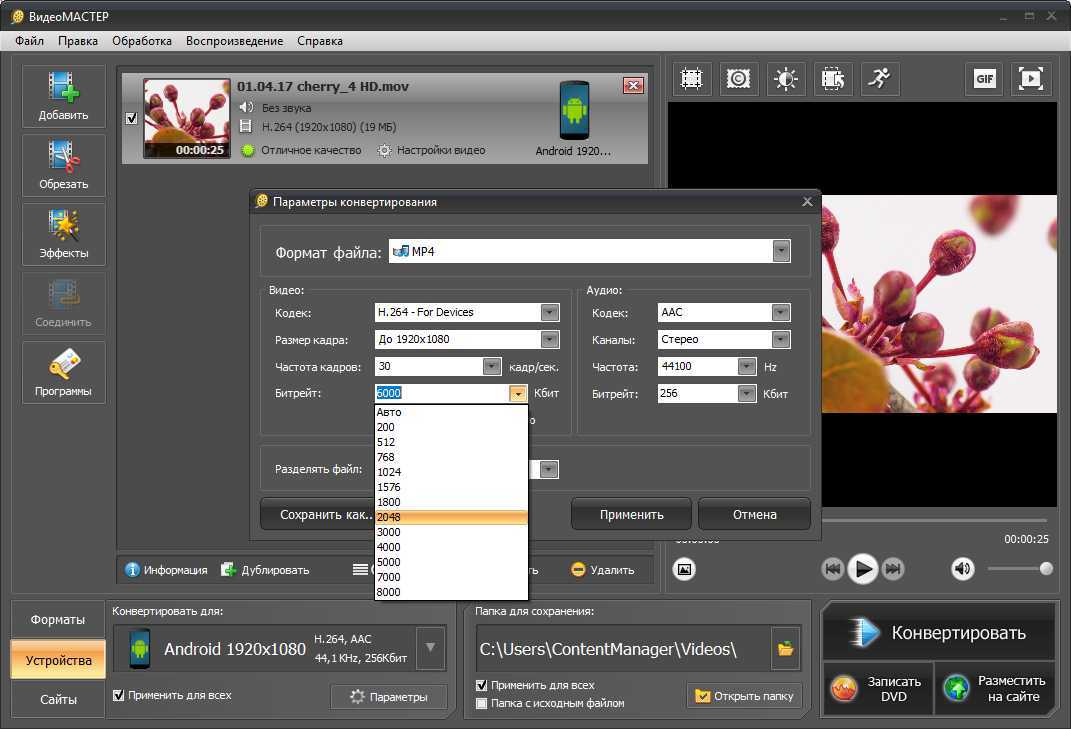

 Как отправить видео большого размера в WhatsApp
Как отправить видео большого размера в WhatsApp